作者:乔山办公网日期:
返回目录:word文档
公司财务小王做了这月的成本核算excel表格,因为涉及到了公司的内部机密,不想让别人查看文件内容,所以想对这个文件加密,但是不知道如何操作。
Excel作为办公软件,我们在使用中免不了会遇到这种情况,某些信息涉及公司内部机密,需要加密后给相关人员查看,那么今天我们就来讲一讲Excel加密的两种办法。
解决办法一
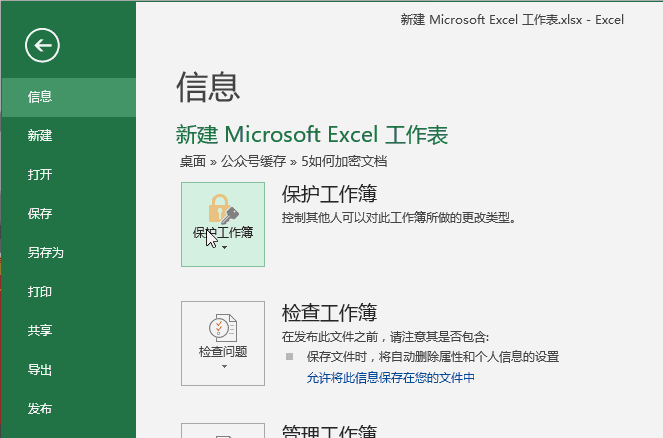
操作步骤
点击“文件”选项卡,然后点击“信息”菜单;
点击“保护工作簿”,在弹出的下拉菜单中选择“用密码进行加密”;
在弹出的密码文本框中输入密码,然后点击确定;
在弹出的“确认密码”对话框中输入刚才输入的密码,点击“确定”。
解决办法二
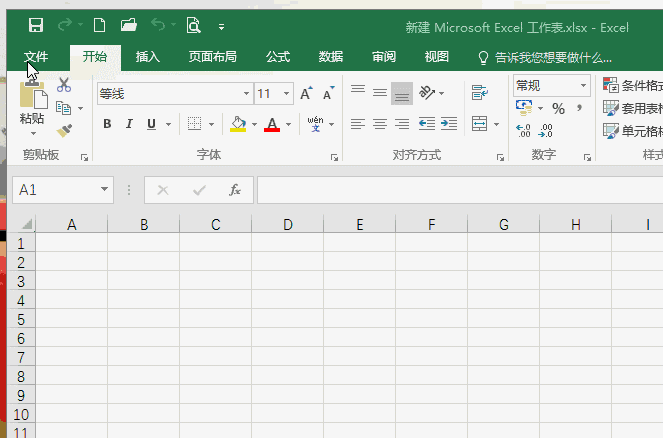
操作步骤
点击“文件”选项卡,然后点击“另存为”菜单;
点击“浏览”,在弹出的另存为对话框中,点击“工具”按钮;
选择“常规选项”,在“打开权限密码”中,输入要设置的密码,然后点击”确定”;
在弹出的“确认密码”对话框中输入刚才输入的密码,点击“确定”。
如何取消加密
打开加密的文档,另存为的时候,依然点击工具选项,删除输入的密码,保存,即可取消加密哦,具体看动画。
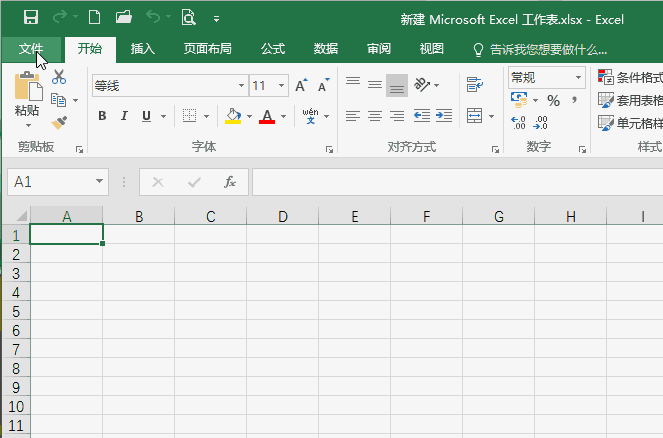
高手只是比你多学了一点点